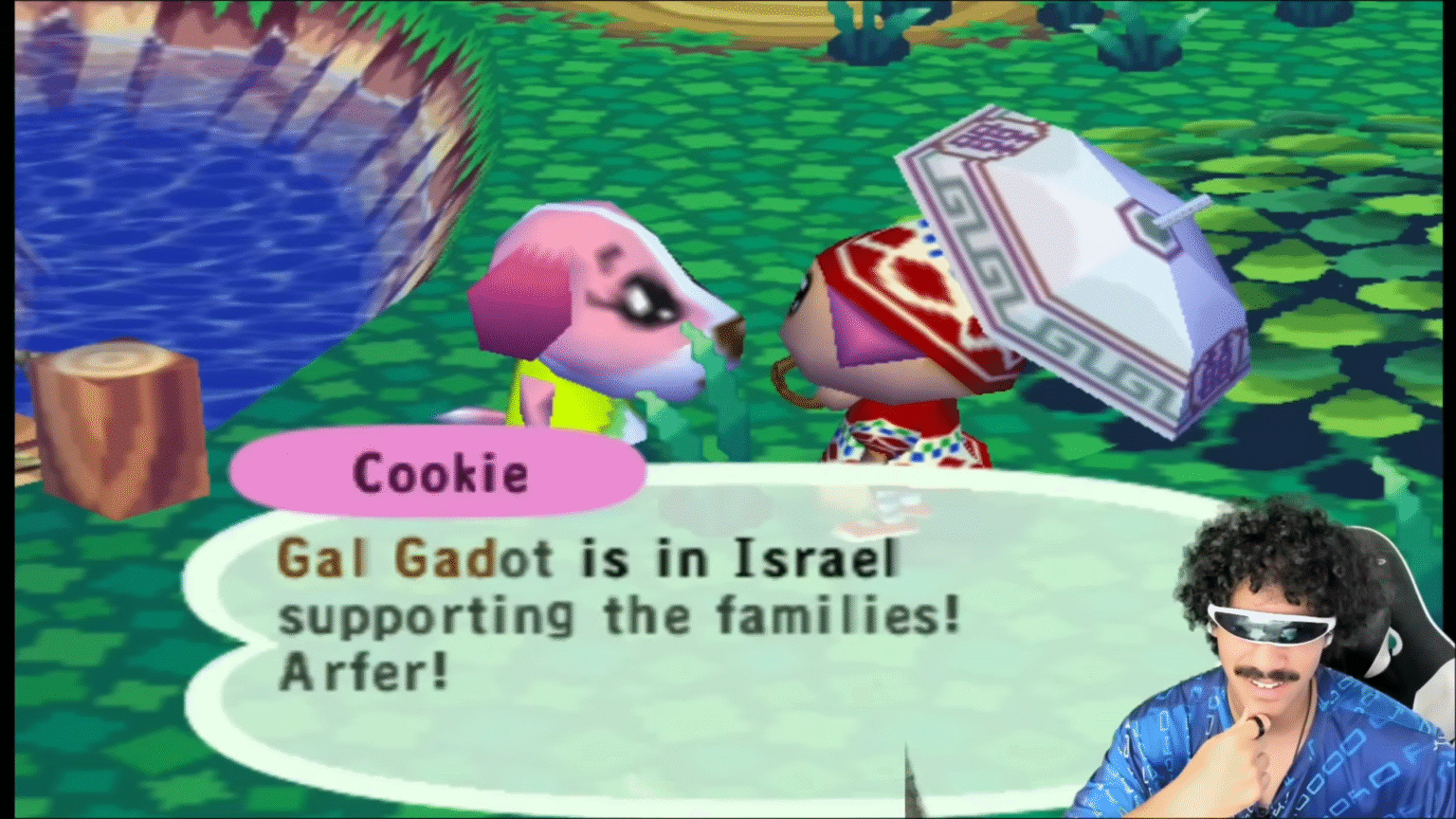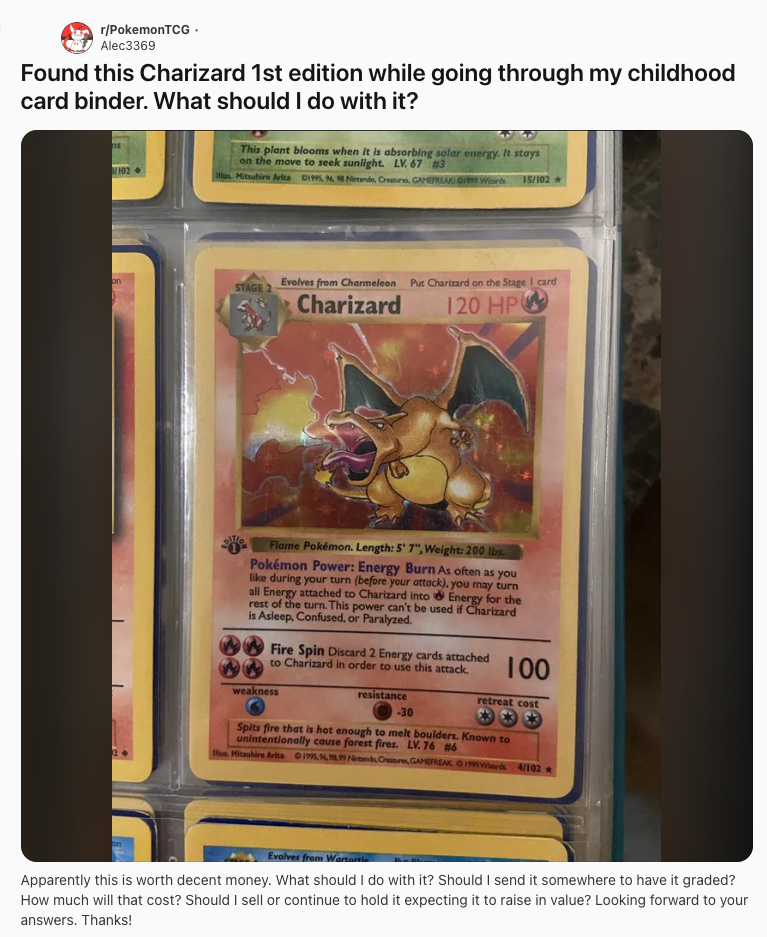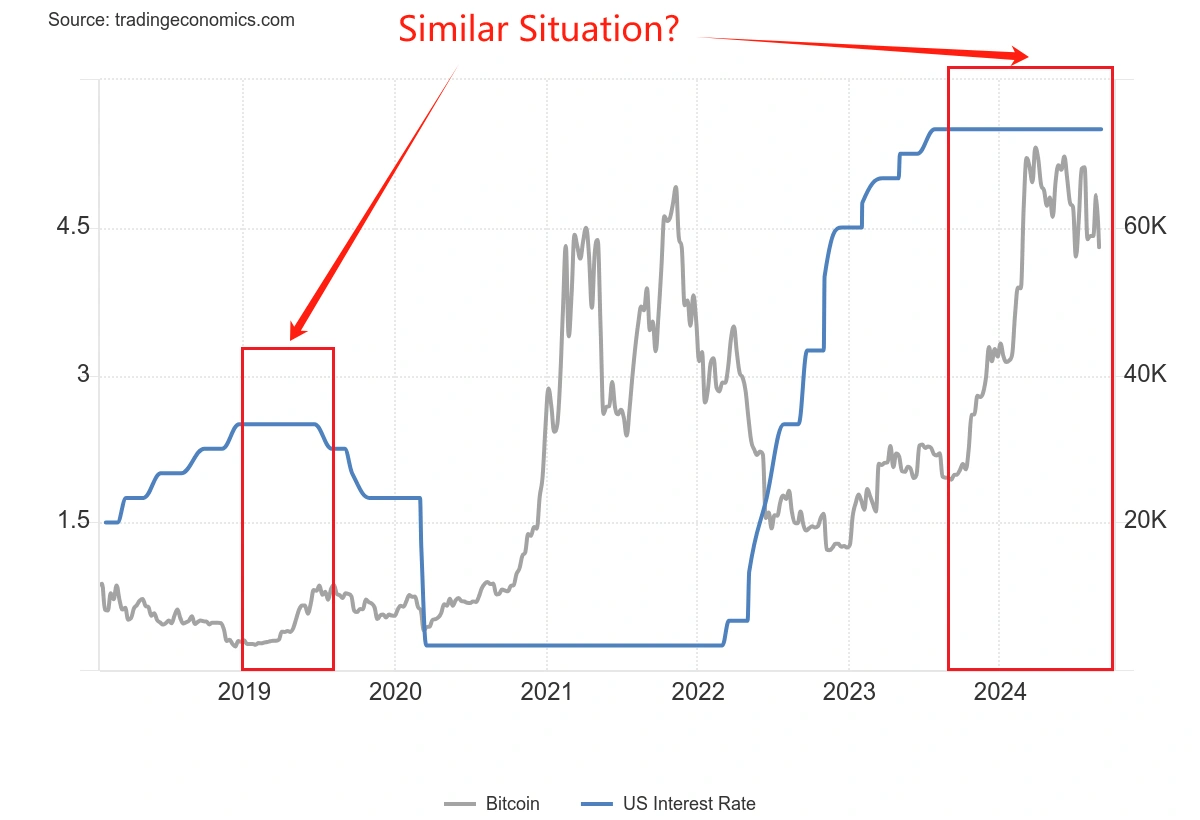Ubuntu Ultimate Edition 1.3 Start here......
时间:2007-05-24 来源:LinuxAndrew
Welcome to Ubuntu Ultimate Edition 1.3. You will find that you have all the features of Ubuntu Ultimate 1.2 plus much more, including KDE, Enlightenment, Windowmaker, and Ubuntu enviornments however due to licensing agreements, we have removed Google Earth, Java, Flash and Acrobat reader. You can however download each of these programs using our now built in Repository. To obtain all the software:
Applications>>Accessories>>Terminal
sudo apt-get install -y --allow-unauthenticated flashplayer-nonfree flashplugin-nonfree googleearth acroread acroread-plugins acroread-escript sun-java5-bin sun-java5-jre sun-java5-plugin
1. 使用新的vi和bash
------------------------------------------
# ln -sf /usr/bin/vim /usr/bin/vi
# ln -sf /bin/bash /bin/sh
注:ubuntu-6.10预设用/bin/sh链接到/bin/dash ,会造成一些shell script 执行错误, 所以将 /bin/sh 链接到 /bin/bash
2. 将默认中文字体设置为楷体,修改配置文件:
------------------------------------------
# cp /etc/fonts/language-selector.conf /etc/fonts/language-selector.conf.backup
# vi /etc/fonts/language-selector.conf
<fontconfig>
<alias>
<family>serif</family>
<prefer>
<family>AR PL ZenKai Uni</family>
<family>Bitstream Vera Serif</family>
<family>DejaVu Serif</family>
<family>AR PL ShanHeiSun Uni</family>
<family>WenQuanYi Bitmap Song</family>
</prefer>
</alias>
<alias>
<family>sans-serif</family>
<prefer>
<family>AR PL ZenKai Uni</family>
<family>Bitstream Vera Sans</family>
<family>DejaVu Sans</family>
<family>AR PL ShanHeiSun Uni</family>
<family>WenQuanYi Bitmap Song</family>
</prefer>
</alias>
<alias>
<family>monospace</family>
<prefer>
<family>AR PL ZenKai Uni</family>
<family>Bitstream Vera Sans Mono</family>
<family>DejaVu Sans Mono</family>
<family>AR PL ShanHeiSun Uni</family>
<family>WenQuanYi Bitmap Song</family>
</prefer>
</alias>
</fontconfig>
"系统" -- "首选项" -- "字体":
------------------------------------------
应用程序字体 : Nimbus Mono L 10 (其它字体相同)
"细节...":
分辨率:110
次像素(选中)
3. ubuntu6.10源:
--------------------------------------------
# vi /etc/apt/sources.list
deb http://ubuntu.cn99.com/ubuntu/ edgy main restricted universe multiverse
deb http://ubuntu.cn99.com/ubuntu/ edgy-security main restricted universe multiverse
deb http://ubuntu.cn99.com/ubuntu/ edgy-updates main restricted universe multiverse
deb http://ubuntu.cn99.com/ubuntu/ edgy-proposed main restricted universe multiverse
deb http://ubuntu.cn99.com/ubuntu/ edgy-backports main restricted universe multiverse
deb-src http://ubuntu.cn99.com/ubuntu/ edgy main restricted universe multiverse
deb-src http://ubuntu.cn99.com/ubuntu/ edgy-security main restricted universe multiverse
deb-src http://ubuntu.cn99.com/ubuntu/ edgy-updates main restricted universe multiverse
deb-src http://ubuntu.cn99.com/ubuntu/ edgy-proposed main restricted universe multiverse
deb-src http://ubuntu.cn99.com/ubuntu/ edgy-backports main restricted universe multiverse
deb http://ubuntu.cn99.com/ubuntu-cn/ edgy main restricted universe multiverse
# 上海市 上海交通大学 更新服务器(教育网,推荐校园网和网通用户使用。)
deb http://ftp.sjtu.edu.cn/ubuntu/ edgy main multiverse restricted universe
deb http://ftp.sjtu.edu.cn/ubuntu/ edgy-backports main multiverse restricted universe
deb http://ftp.sjtu.edu.cn/ubuntu/ edgy-proposed main multiverse restricted universe
deb http://ftp.sjtu.edu.cn/ubuntu/ edgy-security main multiverse restricted universe
deb http://ftp.sjtu.edu.cn/ubuntu/ edgy-updates main multiverse restricted universe
deb-src http://ftp.sjtu.edu.cn/ubuntu/ edgy main multiverse restricted universe
deb-src http://ftp.sjtu.edu.cn/ubuntu/ edgy-backports main multiverse restricted universe
deb-src http://ftp.sjtu.edu.cn/ubuntu/ edgy-proposed main multiverse restricted universe
deb-src http://ftp.sjtu.edu.cn/ubuntu/ edgy-security main multiverse restricted universe
deb-src http://ftp.sjtu.edu.cn/ubuntu/ edgy-updates main multiverse restricted universe
deb http://ftp.sjtu.edu.cn/ubuntu-cn/ edgy main multiverse restricted universe
# apt-get update
4. install VIM
------------------------------------------
# apt-get install vim-full
By default the VIM installed with ubuntu 6.10 is vim-tiny, which had no syntax highlighting what soever, not good for me.
5. install kate
------------------------------------------
# apt-get install kate
$ ln -s /usr/bin/kwrite
注:由于ubuntu-6.10的gedit有bug所以需要安装文本编辑器kate
配置kwirte:
"Settings" --> "Configure Editor" -->
(1)"Fonts & Colors"
(2)"Editing" --> "Tab width 4"
注: tabulator ['t?bjuleit?] 制表键
6. install scim
--------------------------------------------
# apt-get install scim-pinyin scim-modules-table scim-tables-zh
输入法配置:
(1)
# vi /etc/gdm/Xsession:
在PROGNAME=Xsession的行后面添加一行
export XMODIFIERS=@im=SCIM
在GDM_LANG所在的字段的后面(if —— fi段的后面)添加一行
/usr/bin/scim &
(2)
“系统” -- “首选项” -- "SCIM输入法设置":
"输入法引擎" -- "全局设置"
“英文/键盘” (选中)
“中文(简体)” -- “智能拼音” (选中)
"面板" -- “GTK”
"显示属性标签"(去掉)
8. 安装StarDict:
------------------------------------------
(1) 目前源里的中文字典还不全,先安装主程序:
# apt-get install stardict stardict-common
# apt-get install stardict-cdict-gb stardict-cedict-gb stardict-hanzim stardict-langdao-ce-gb stardict-langdao-ec-gb stardict-oxford-gb stardict-xdict-ce-gb stardict-xdict-ec-gb
注:安装后需要重新起动
9. 安装浏览器Flash插件:(可能会引起firefox崩溃)
------------------------------------------
# mkdir -p /usr/lib/X11/fonts/Type1
# apt-get install flashplugin-nonfree (耐心等待)
10. 安装中文语言支持:(可能会引起firefox崩溃)
------------------------------------------
如果你在安装过程中没有联网,你的系统主菜单、Firefox等也许都是英文,所以你就有必要在安装中文支持:
# apt-get install language-support-zh
11. 关掉IPV6: (给firefox提速)
------------------------------------------
# sed -i 's/net-pf-10\ ipv6/net-pf-10\ off/g' /etc/modprobe.d/aliases
12. PDF格式浏览器evince浏览中文PDF文件:
------------------------------------------
# apt-get install xpdf-chinese-simplified
# apt-get install xpdf-chinese-traditional
13. 关闭系统更新通知:
------------------------------------------
"系统" --> "首选项" --> "会话" --> "系统程序" --> "update-notifier" (禁用)
14. 使用mplayer看高清晰电影(avi wmv rm rmvb)
------------------------------------------
# apt-get install mplayer mplayer-fonts mplayer-skins mozilla-mplayer
# apt-get install w32codecs
问题:
Fatal error!
Error opening/initializing the selected video_out(-vo) device
答案:
"Perferences" -- "Vedio" -- "x11 X11( XImage/Shm )"
15. 安装Java环境:
------------------------------------------
(1) 建议安装JDK,反正也不比JRE多用很多空间
# apt-get install sun-java5-jdk (为QQ安装)
(2) 配置JRE:
和Dapper不同,默认安装的Sun-Java环境已经将自己设置成为默认的JRE了,所以你就不需要自己设置了。如果不放心,可以使用以下命令查看和设置JRE:
# update-alternatives --config java
选择:/usr/lib/jvm/java-1.5.0-sun/jre/bin/java作为你的JRE
(3) 安装浏览器Java插件:
# apt-get install sun-java5-plugin (用firefox看地图www.dituce.com)
16. 笔记本长时间合上液晶屏就会死机:
------------------------------------------
关掉屏幕保护程序:
系统 --> 首选项 --> 屏幕保护程序
17. 没有网络环境,启动带有ADSL拨号的ubuntu非常慢:
------------------------------------------
关闭pppd-nds(sysv-rc-conf):
S [X]
删除ADSL链接:
# rm /etc/ppp/peers/dsl-provider
18. mpg123无法播放mp3:
Can't open default sound device!
------------------------------------------
(1) 与alsa-oss有关,如果安装配置过alsa,将其删除:
# apt-get autoremove alsa-oss
# rm /etc/asound.conf
(2) 修改配置文件:
vi /etc/esound/esd.conf
-as 1 --> -as 2 -d default
19.删除、清除软件:
------------------------------------------
彻底删除软件(卸载已安装软件及其软件包):
# apt-get autoremove alsa-oss
卸载已安装软件:
# apt-get remove alsa-oss
清除下载到本地的软件包:
# apt-get clean
自动清理下载的软件包文件,只清除无法下载的软件包:
# apt-get autoclean
20. 支持NTFS写入
------------------------------------------
通过第三方软件支持写入ntfs
# apt-get install fuse-utils libfuse2
# apt-get install ntfs-3g
手动挂载ntfs
# umount /media/hda1
# ntfs-3g /dev/hda1 /media/hda1
开机自动载入ntfs
# vi /etc/fstab
/dev/hda1 /media/vista ntfs-3g silent,umask=0,locale=zh_TW.utf8 0 0
21. 突然ubuntu没有声音了!
------------------------------------------
# alsamixer
调整<Master>项(将主控音量调大)
alsa Advanced Linux Sound Architecture
mixer [miks?]
调音技术员;混频器
22. 局部抓图
------------------------------------------
如果你是kde的话,用ksnapshot是可以的
如果是gnome的话,需要使用imagemagick
#sudo apt-get install imagemagick
#import ***.png
会出现一个十字型的光标,此时拖动鼠标选定区域即可
linux终端抓图工具fbgrab可以抓取帧缓存控制台屏幕并保存为png图像
#apt-get install fbgrab
#fbgrab xxx.png
需要frame buffer支持!
23. 安装gcc、g++
------------------------------------------
# apt-get install build-essential
执行完后,完成了gcc,g++,libc6-dev,make,dpkg-dev的安装
24. 安装man函数说明手册(开发库在线说明文档)
------------------------------------------
# apt-get install manpages-dev
(1) 奇怪的是ubuntu下居然没有“Linux programing Manual”,从新立得里面查了一下,才知道默认情况下manpages-dev没有装,主要是第2和第3卷没有:
2 = Linux system calls.
3 = Library calls
(2) VIM的一个很酷的功能,就是在命令模式下,把光标移到某个函数上,然后按K(Shift+k)键,那么就可以自动的调入这个函数的Manpage了,真是太方便了。参考文献《learning the vi editor》
25. 安装QQ:
------------------------------------------
0)安装JAVA环境
15步已经安装了JAVA环境
1) 下载安装QQ
# wget -c http://download.ubuntu.org.cn/software/lumaqq_2005-linux_gtk2_x86_no_jre.tar.gz
# tar zxvf lumaqq_2005-linux_gtk2_x86_no_jre.tar.gz -C /opt/
# wget -c http://download.ubuntu.org.cn/software/lumaqq_2005_patch_2006.01.30.02.00.zip
# unzip -o lumaqq_2005_patch_2006.01.30.02.00.zip -d /opt/LumaQQ/lib
# chown -R root:root /opt/LumaQQ/
# chmod -R 755 /opt/LumaQQ/
2)在”应用程序“菜单中增加LumaaQQ条目:
# gedit /usr/share/applications/LumaQQ.desktop
在新增的文件内加入下面这几行
[Desktop Entry]
Name=LumaQQ
Comment=QQ Client
Exec=/opt/LumaQQ/lumaqq
Icon=/opt/LumaQQ/QQ.png
Terminal=false
Type=Application
Categories=Application;Network;
3)保存编辑过的文件
安装完成后的快捷方式在(应用程序 -> internat -> LumaQQ)。
4)如果无法运行再执行以下命令即可^_^
# chown -R root:root /opt/LumaQQ/
# chmod -R 755 /opt/LumaQQ/
# ln -sf /usr/lib/j2re1.5-sun/bin/java /usr/bin/java
注:删除登录记录和聊天记录:
# rm -fr /home/zengxiaolong/.lumaqq/logins.xml
# rm -fr /home/zengxiaolong/.lumaqq/QQID
26. 开机自动登录(开机无须输入密码和用户名直接进入系统)
------------------------------------------
(1) 首先要安装gdm:
# apt-get install gdm
注:其实ubuntu安装好之后就已经有了gdm: GDM - The GNOME Display Manager
(2) 配置gdm
# vi /etc/X11/gdm/gdm.conf
[daemon]
# Automatic login, if true the first local screen
# will automatically logged in as user as set
# with AutomaticLogin key.
AutomaticLoginEnable=true <---将原来的false改为true
AutomaticLogin=zengxiaolong <---"zengxiaolong"为默认登录的用户名
(3) 以后就可以用"zengxiaolong"作为默认用户直接登录了^_^哈哈节省了不少时间!
27, 文本编译器: leafpad
QQ客户端: eva
BT下载工具: ktorrent
Applications>>Accessories>>Terminal
sudo apt-get install -y --allow-unauthenticated flashplayer-nonfree flashplugin-nonfree googleearth acroread acroread-plugins acroread-escript sun-java5-bin sun-java5-jre sun-java5-plugin
1. 使用新的vi和bash
------------------------------------------
# ln -sf /usr/bin/vim /usr/bin/vi
# ln -sf /bin/bash /bin/sh
注:ubuntu-6.10预设用/bin/sh链接到/bin/dash ,会造成一些shell script 执行错误, 所以将 /bin/sh 链接到 /bin/bash
2. 将默认中文字体设置为楷体,修改配置文件:
------------------------------------------
# cp /etc/fonts/language-selector.conf /etc/fonts/language-selector.conf.backup
# vi /etc/fonts/language-selector.conf
<fontconfig>
<alias>
<family>serif</family>
<prefer>
<family>AR PL ZenKai Uni</family>
<family>Bitstream Vera Serif</family>
<family>DejaVu Serif</family>
<family>AR PL ShanHeiSun Uni</family>
<family>WenQuanYi Bitmap Song</family>
</prefer>
</alias>
<alias>
<family>sans-serif</family>
<prefer>
<family>AR PL ZenKai Uni</family>
<family>Bitstream Vera Sans</family>
<family>DejaVu Sans</family>
<family>AR PL ShanHeiSun Uni</family>
<family>WenQuanYi Bitmap Song</family>
</prefer>
</alias>
<alias>
<family>monospace</family>
<prefer>
<family>AR PL ZenKai Uni</family>
<family>Bitstream Vera Sans Mono</family>
<family>DejaVu Sans Mono</family>
<family>AR PL ShanHeiSun Uni</family>
<family>WenQuanYi Bitmap Song</family>
</prefer>
</alias>
</fontconfig>
"系统" -- "首选项" -- "字体":
------------------------------------------
应用程序字体 : Nimbus Mono L 10 (其它字体相同)
"细节...":
分辨率:110
次像素(选中)
3. ubuntu6.10源:
--------------------------------------------
# vi /etc/apt/sources.list
deb http://ubuntu.cn99.com/ubuntu/ edgy main restricted universe multiverse
deb http://ubuntu.cn99.com/ubuntu/ edgy-security main restricted universe multiverse
deb http://ubuntu.cn99.com/ubuntu/ edgy-updates main restricted universe multiverse
deb http://ubuntu.cn99.com/ubuntu/ edgy-proposed main restricted universe multiverse
deb http://ubuntu.cn99.com/ubuntu/ edgy-backports main restricted universe multiverse
deb-src http://ubuntu.cn99.com/ubuntu/ edgy main restricted universe multiverse
deb-src http://ubuntu.cn99.com/ubuntu/ edgy-security main restricted universe multiverse
deb-src http://ubuntu.cn99.com/ubuntu/ edgy-updates main restricted universe multiverse
deb-src http://ubuntu.cn99.com/ubuntu/ edgy-proposed main restricted universe multiverse
deb-src http://ubuntu.cn99.com/ubuntu/ edgy-backports main restricted universe multiverse
deb http://ubuntu.cn99.com/ubuntu-cn/ edgy main restricted universe multiverse
# 上海市 上海交通大学 更新服务器(教育网,推荐校园网和网通用户使用。)
deb http://ftp.sjtu.edu.cn/ubuntu/ edgy main multiverse restricted universe
deb http://ftp.sjtu.edu.cn/ubuntu/ edgy-backports main multiverse restricted universe
deb http://ftp.sjtu.edu.cn/ubuntu/ edgy-proposed main multiverse restricted universe
deb http://ftp.sjtu.edu.cn/ubuntu/ edgy-security main multiverse restricted universe
deb http://ftp.sjtu.edu.cn/ubuntu/ edgy-updates main multiverse restricted universe
deb-src http://ftp.sjtu.edu.cn/ubuntu/ edgy main multiverse restricted universe
deb-src http://ftp.sjtu.edu.cn/ubuntu/ edgy-backports main multiverse restricted universe
deb-src http://ftp.sjtu.edu.cn/ubuntu/ edgy-proposed main multiverse restricted universe
deb-src http://ftp.sjtu.edu.cn/ubuntu/ edgy-security main multiverse restricted universe
deb-src http://ftp.sjtu.edu.cn/ubuntu/ edgy-updates main multiverse restricted universe
deb http://ftp.sjtu.edu.cn/ubuntu-cn/ edgy main multiverse restricted universe
# apt-get update
4. install VIM
------------------------------------------
# apt-get install vim-full
By default the VIM installed with ubuntu 6.10 is vim-tiny, which had no syntax highlighting what soever, not good for me.
5. install kate
------------------------------------------
# apt-get install kate
$ ln -s /usr/bin/kwrite
注:由于ubuntu-6.10的gedit有bug所以需要安装文本编辑器kate
配置kwirte:
"Settings" --> "Configure Editor" -->
(1)"Fonts & Colors"
(2)"Editing" --> "Tab width 4"
注: tabulator ['t?bjuleit?] 制表键
6. install scim
--------------------------------------------
# apt-get install scim-pinyin scim-modules-table scim-tables-zh
输入法配置:
(1)
# vi /etc/gdm/Xsession:
在PROGNAME=Xsession的行后面添加一行
export XMODIFIERS=@im=SCIM
在GDM_LANG所在的字段的后面(if —— fi段的后面)添加一行
/usr/bin/scim &
(2)
“系统” -- “首选项” -- "SCIM输入法设置":
"输入法引擎" -- "全局设置"
“英文/键盘” (选中)
“中文(简体)” -- “智能拼音” (选中)
"面板" -- “GTK”
"显示属性标签"(去掉)
8. 安装StarDict:
------------------------------------------
(1) 目前源里的中文字典还不全,先安装主程序:
# apt-get install stardict stardict-common
# apt-get install stardict-cdict-gb stardict-cedict-gb stardict-hanzim stardict-langdao-ce-gb stardict-langdao-ec-gb stardict-oxford-gb stardict-xdict-ce-gb stardict-xdict-ec-gb
注:安装后需要重新起动
9. 安装浏览器Flash插件:(可能会引起firefox崩溃)
------------------------------------------
# mkdir -p /usr/lib/X11/fonts/Type1
# apt-get install flashplugin-nonfree (耐心等待)
10. 安装中文语言支持:(可能会引起firefox崩溃)
------------------------------------------
如果你在安装过程中没有联网,你的系统主菜单、Firefox等也许都是英文,所以你就有必要在安装中文支持:
# apt-get install language-support-zh
11. 关掉IPV6: (给firefox提速)
------------------------------------------
# sed -i 's/net-pf-10\ ipv6/net-pf-10\ off/g' /etc/modprobe.d/aliases
12. PDF格式浏览器evince浏览中文PDF文件:
------------------------------------------
# apt-get install xpdf-chinese-simplified
# apt-get install xpdf-chinese-traditional
13. 关闭系统更新通知:
------------------------------------------
"系统" --> "首选项" --> "会话" --> "系统程序" --> "update-notifier" (禁用)
14. 使用mplayer看高清晰电影(avi wmv rm rmvb)
------------------------------------------
# apt-get install mplayer mplayer-fonts mplayer-skins mozilla-mplayer
# apt-get install w32codecs
问题:
Fatal error!
Error opening/initializing the selected video_out(-vo) device
答案:
"Perferences" -- "Vedio" -- "x11 X11( XImage/Shm )"
15. 安装Java环境:
------------------------------------------
(1) 建议安装JDK,反正也不比JRE多用很多空间
# apt-get install sun-java5-jdk (为QQ安装)
(2) 配置JRE:
和Dapper不同,默认安装的Sun-Java环境已经将自己设置成为默认的JRE了,所以你就不需要自己设置了。如果不放心,可以使用以下命令查看和设置JRE:
# update-alternatives --config java
选择:/usr/lib/jvm/java-1.5.0-sun/jre/bin/java作为你的JRE
(3) 安装浏览器Java插件:
# apt-get install sun-java5-plugin (用firefox看地图www.dituce.com)
16. 笔记本长时间合上液晶屏就会死机:
------------------------------------------
关掉屏幕保护程序:
系统 --> 首选项 --> 屏幕保护程序
17. 没有网络环境,启动带有ADSL拨号的ubuntu非常慢:
------------------------------------------
关闭pppd-nds(sysv-rc-conf):
S [X]
删除ADSL链接:
# rm /etc/ppp/peers/dsl-provider
18. mpg123无法播放mp3:
Can't open default sound device!
------------------------------------------
(1) 与alsa-oss有关,如果安装配置过alsa,将其删除:
# apt-get autoremove alsa-oss
# rm /etc/asound.conf
(2) 修改配置文件:
vi /etc/esound/esd.conf
-as 1 --> -as 2 -d default
19.删除、清除软件:
------------------------------------------
彻底删除软件(卸载已安装软件及其软件包):
# apt-get autoremove alsa-oss
卸载已安装软件:
# apt-get remove alsa-oss
清除下载到本地的软件包:
# apt-get clean
自动清理下载的软件包文件,只清除无法下载的软件包:
# apt-get autoclean
20. 支持NTFS写入
------------------------------------------
通过第三方软件支持写入ntfs
# apt-get install fuse-utils libfuse2
# apt-get install ntfs-3g
手动挂载ntfs
# umount /media/hda1
# ntfs-3g /dev/hda1 /media/hda1
开机自动载入ntfs
# vi /etc/fstab
/dev/hda1 /media/vista ntfs-3g silent,umask=0,locale=zh_TW.utf8 0 0
21. 突然ubuntu没有声音了!
------------------------------------------
# alsamixer
调整<Master>项(将主控音量调大)
alsa Advanced Linux Sound Architecture
mixer [miks?]
调音技术员;混频器
22. 局部抓图
------------------------------------------
如果你是kde的话,用ksnapshot是可以的
如果是gnome的话,需要使用imagemagick
#sudo apt-get install imagemagick
#import ***.png
会出现一个十字型的光标,此时拖动鼠标选定区域即可
linux终端抓图工具fbgrab可以抓取帧缓存控制台屏幕并保存为png图像
#apt-get install fbgrab
#fbgrab xxx.png
需要frame buffer支持!
23. 安装gcc、g++
------------------------------------------
# apt-get install build-essential
执行完后,完成了gcc,g++,libc6-dev,make,dpkg-dev的安装
24. 安装man函数说明手册(开发库在线说明文档)
------------------------------------------
# apt-get install manpages-dev
(1) 奇怪的是ubuntu下居然没有“Linux programing Manual”,从新立得里面查了一下,才知道默认情况下manpages-dev没有装,主要是第2和第3卷没有:
2 = Linux system calls.
3 = Library calls
(2) VIM的一个很酷的功能,就是在命令模式下,把光标移到某个函数上,然后按K(Shift+k)键,那么就可以自动的调入这个函数的Manpage了,真是太方便了。参考文献《learning the vi editor》
25. 安装QQ:
------------------------------------------
0)安装JAVA环境
15步已经安装了JAVA环境
1) 下载安装QQ
# wget -c http://download.ubuntu.org.cn/software/lumaqq_2005-linux_gtk2_x86_no_jre.tar.gz
# tar zxvf lumaqq_2005-linux_gtk2_x86_no_jre.tar.gz -C /opt/
# wget -c http://download.ubuntu.org.cn/software/lumaqq_2005_patch_2006.01.30.02.00.zip
# unzip -o lumaqq_2005_patch_2006.01.30.02.00.zip -d /opt/LumaQQ/lib
# chown -R root:root /opt/LumaQQ/
# chmod -R 755 /opt/LumaQQ/
2)在”应用程序“菜单中增加LumaaQQ条目:
# gedit /usr/share/applications/LumaQQ.desktop
在新增的文件内加入下面这几行
[Desktop Entry]
Name=LumaQQ
Comment=QQ Client
Exec=/opt/LumaQQ/lumaqq
Icon=/opt/LumaQQ/QQ.png
Terminal=false
Type=Application
Categories=Application;Network;
3)保存编辑过的文件
安装完成后的快捷方式在(应用程序 -> internat -> LumaQQ)。
4)如果无法运行再执行以下命令即可^_^
# chown -R root:root /opt/LumaQQ/
# chmod -R 755 /opt/LumaQQ/
# ln -sf /usr/lib/j2re1.5-sun/bin/java /usr/bin/java
注:删除登录记录和聊天记录:
# rm -fr /home/zengxiaolong/.lumaqq/logins.xml
# rm -fr /home/zengxiaolong/.lumaqq/QQID
26. 开机自动登录(开机无须输入密码和用户名直接进入系统)
------------------------------------------
(1) 首先要安装gdm:
# apt-get install gdm
注:其实ubuntu安装好之后就已经有了gdm: GDM - The GNOME Display Manager
(2) 配置gdm
# vi /etc/X11/gdm/gdm.conf
[daemon]
# Automatic login, if true the first local screen
# will automatically logged in as user as set
# with AutomaticLogin key.
AutomaticLoginEnable=true <---将原来的false改为true
AutomaticLogin=zengxiaolong <---"zengxiaolong"为默认登录的用户名
(3) 以后就可以用"zengxiaolong"作为默认用户直接登录了^_^哈哈节省了不少时间!
27, 文本编译器: leafpad
QQ客户端: eva
BT下载工具: ktorrent
相关阅读 更多 +
排行榜 更多 +